使用 XClarity Administrator Web 界面安装启用完整功能的许可证
如果 XClarity Administrator 可访问 Internet,则可以使用 XClarity Administrator Web 界面兑换和检索现有授权的许可证,然后导入并安装兑换的许可证。
开始之前
要根据要启用的功能和要管理的设备数量购买 Lenovo XClarity Pro 许可证,请与 Lenovo 代表或授权业务合作伙伴联系。购买许可证后,您将通过电子权利证明 电子邮件收到授权代码。授权代码是一个 22 个字符的字母数字字符串,用于兑换和安装许可证。如果您从业务合作伙伴处购买许可证且没有收到该电子邮件,请联系业务合作伙伴以请求授权代码。
还可以单击检索授权代码,从 Feature on Demand 门户网站检索授权代码。
过程
要在管理软件中安装 Lenovo XClarity Pro 许可证,请完成以下过程之一。
兑换并安装单个授权代码中的全部或部分剩余许可证
您可以兑换单个授权代码中全部或部分的可用许可证以创建许可证激活密钥;该密钥是一个包含已兑换许可证的所有信息的文件。然后,可使用该许可证激活密钥文件安装已兑换的许可证。
从 XClarity Administrator 菜单栏中,单击以显示“许可证管理”页面。
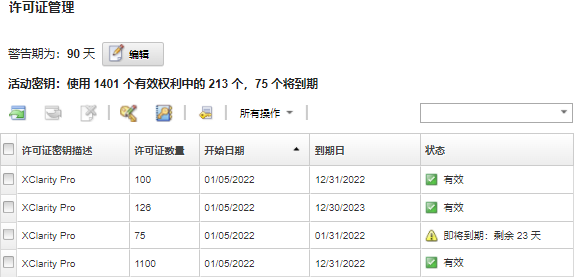
单击申请激活密钥图标(
 )以显示“申请激活密钥”对话框。
)以显示“申请激活密钥”对话框。单击单个授权代码。
输入 22 个字符的授权代码,然后单击搜索,从 Features on Demand 网站获取该指定授权代码的已购许可证的相关信息。
如果您收到的授权代码未被接受,请联系 Lenovo 支持机构。
在 Lenovo 客户编号字段中输入 10 位数的 Lenovo 客户编号。
在兑换数量字段中输入要兑换的许可证数量,然后单击继续。
要兑换授权代码中的所有可用许可证,请在可用许可证字段中输入匹配的数字。
如果兑换一部分可用许可证,则可以稍后使用同一个授权代码兑换剩余许可证。
提示每个XClarity Administrator 最多支持 1000 个受管设备。因此,可在一个 XClarity Administrator 实例中安装的单个许可证激活密钥的许可证数量不能超过 1000。 检查联系信息的准确性,并在需要时进行修改。
单击提交请求以兑换许可证并创建许可证激活密钥。
选择包含要安装的许可证的许可证激活密钥。
单击安装,在管理软件中安装许可证。
单击关闭。
兑换并安装多个授权代码中的所有剩余许可证
您可以兑换多个授权代码的所有剩余许可证。每个授权代码都会对应创建一个许可证激活密钥。然后,可使用许可证激活密钥安装已兑换的许可证。必须使用提供的模板在 CSV 格式的文件中提供授权代码。
从 XClarity Administrator 菜单栏中,单击以显示“许可证管理”页面。
单击申请激活密钥图标(
 )以显示“申请激活密钥”对话框。
)以显示“申请激活密钥”对话框。单击多个授权代码。
单击下载模板链接,此时会打开一个 Excel 文件。将每个授权代码添加到文件中,然后将文件以 CSV 格式保存到本地系统。
单击浏览以找到并选择授权代码 CSV 文件,然后单击搜索,从 Lenovo 支持网站获取有关授权代码的信息。
查看与每个授权代码关联的已购许可证以及可用许可证激活密钥的相关信息。
在 Lenovo 客户编号字段中输入 10 位数的 Lenovo 客户编号。
检查联系信息的准确性,并在需要时进行修改。然后,单击继续。
选择是的,我想兑换所有有效的授权代码,然后单击提交请求以生成许可证激活密钥。
选择要安装的许可证激活密钥。
单击安装,在管理软件中安装许可证激活密钥。
单击关闭。
检索并安装已兑换的许可证
可从能够访问 Feature on Demand 门户网站的 XClarity Administrator 实例将许可证激活密钥下载到本地系统,然后将这些许可证激活密钥导入并安装到另一个 XClarity Administrator 实例中。当需要在无法访问 Internet 的 XClarity Administrator 实例上安装许可证时,或重新安装了 XClarity Administrator 并需要恢复已安装的许可证时,这种方法很有用。
从 XClarity Administrator 菜单栏中,单击以显示“许可证管理”页面。
单击检索历史记录图标(
 )以显示“检索历史记录”对话框。
)以显示“检索历史记录”对话框。输入您的 Lenovo 客户编号或 22 个字符的授权代码。
单击搜索以检索有关可用许可证和已兑换的许可证的信息。
如果您收到的授权代码未被接受,请联系 Lenovo 支持机构。
选择要安装的许可证密钥文件。
单击安装,在 XClarity Administrator 中安装许可证激活密钥。
单击关闭。
在另一个 XClarity Administrator 实例上导入并安装已兑换的许可证
如果已在一个 XClarity Administrator 实例上兑换许可证,并希望在另一个 XClarity Administrator 实例上安装这些许可证,或者如果发生错误情况而需要恢复已安装的许可证,则可以将许可证密钥文件从本地系统导入到另一个 XClarity Administrator 实例。
在一个可访问 Feature on Demand 门户网站的 XClarity Administrator 实例上,从 Feature on Demand 门户网站中检索许可证激活密钥,然后将许可证激活密钥以文件的形式保存到本地系统上。
从 XClarity Administrator 菜单栏中,单击以显示“许可证管理”页面。
单击检索历史记录图标(
 )以显示“检索历史记录”对话框。
)以显示“检索历史记录”对话框。输入 22 个字符的授权代码。
单击搜索以检索该授权代码的可用许可证和已兑换许可证的相关信息。
如果您收到的授权代码未被接受,请联系 Lenovo 支持机构。
选择要安装的许可证激活密钥文件。
单击下载,将许可证密钥文件保存到本地系统。
在要安装许可证激活密钥的 XClarity Administrator 实例上:
从 XClarity Administrator 菜单栏中,单击以显示“许可证管理”页面。
单击导入并应用图标(
 )以导入并安装许可证。
)以导入并安装许可证。单击浏览,然后选择要安装的许可证的许可证激活密钥。
提示要导入多个许可证激活密钥,先将 .KEY 文件压缩为 ZIP 文件,然后选择该 ZIP 文件进行导入。单击接受许可证以导入并应用许可证。
安装完成后,表中将列出许可证激活密钥,以及所安装许可证数量和激活周期(开始日期和到期日期)。
完成之后
单击导出图标(
 ),将一个或多个特定许可证激活密钥下载到本地系统。注导出多个许可证激活密钥时,文件将下载为单个 ZIP 文件。
),将一个或多个特定许可证激活密钥下载到本地系统。注导出多个许可证激活密钥时,文件将下载为单个 ZIP 文件。单击删除图标(
 )删除特定的许可证激活密钥。
)删除特定的许可证激活密钥。单击页面顶部的编辑按钮配置许可证警告周期。许可证警告周期是从 XClarity Administrator 触发警告到许可证到期之间的天数。
如果遇到了问题并使用了业务合作伙伴,请联系业务合作伙伴以验证交易和权利。
如果没有收到电子权利证明、授权代码或激活密钥或者电子邮件发送有误,请根据所处的地理位置联系区域代表。
ESDNA@lenovo.com(北美国家/地区)
ESDAP@lenovo.com(亚太国家/地区)
ESDEMEA@lenovo.com(欧洲、中东和亚洲国家/地区)
ESDLA@lenovo.com(拉丁美洲国家/地区)
如果有关权利的信息有误,请发送电子邮件到 SW_override@lenovo.com 联系 Lenovo 支持中心并在其中包含以下信息:
订单号
联系信息,包括电子邮件地址。
物理地址
您要做的更改
如果您对下载许可证有任何疑问或问题,请发送电子邮件到 -eSupport_-_Ops@lenovo.com 联系 Lenovo 支持中心。